¿Cómo puedo grabar mi voz?
¿Cómo hago una grabación de sonido en mi computadora?
A diferencia del pasado, en la actualidad puedes elegir fácilmente entre una amplia gama de software y puedes grabar excelentes audios desde la comodidad de tu hogar. A través de Internet, se puede encontrar una variedad de software de grabación de sonido sin esfuerzo, los cuales son fáciles de usar, debido a su excelente diseño (UX y UI) y su fácil navegación.
Sin embargo, ¿qué es un buen software de grabación y edición de voz?
- Un editor de grabaciones de audio te permite grabar y editar archivos de audio, y también ofrece varias opciones, a saber. Volumen de entrada y salida, reemplazo del audio original de un recorte de video, etc.-
- Estos editores también se usan en eventos de la vida diaria como compartir música & grabaciones de sonido con amigos y seres queridos.
- Lo más importante es que el software también te brinda la oportunidad de cargar el clip de video en varios sitios de redes sociales para diferentes fines comerciales y personales.
Por el momento, echemos un vistazo a un excelente programa, Filmora Video Editor, que es adecuado tanto para expertos como para principiantes para grabar y editar grabaciones de audio.
Filmora Video Editor - El Software de Grabación de Audio Más Fácil de Usar para Grabar y Editar Audio
Filmora Video Editor o Filmora Video Editor para Mac es considerado como uno de los mejores programas de grabación de audio para principiantes con el que puede grabar audio y editar grabaciones de audio. Con esta aplicación, puedes recortar fácilmente un archivo de música y puede agregar nuevas pistas simplemente haciendo clic en el botón "+". El programa es muy interactivo y puede agregar cerca de 100 archivos de audio pre grabados en una línea de tiempo. También puedes elegir la altura de audio preferida e incluso puedes eliminar una pista vacía del software simplemente presionando el signo "+".
Características clave:
- Este software de grabación de audio es fácil de usar para eliminar el ruido del fondo y luego te permite colocar su clip de música favorito.
- Si eres profesional, entonces Filmora Video Editor es la mejor opción para ti, ya que ofrece una amplia gama de opciones en la mezcla de sonido.
- El mejor grabador y editor de voz también te brinda una gran oportunidad para ajustar el timbre, el tono, los graves y los agudos del audio..
- Puedes separar fácilmente un clip de audio del video y usarlo de manera efectiva para tu proyecto.
¿Cómo Grabar Audio con el Grabador y Editor de Audio Filmora?
Filmora Video Editor también responderá a tu pregunta sobre cómo grabar audio a través de tu fuente personal a sobre un recorte de video pre grabado. Solo tienes que seguir tres pasos iniciales y el trabajo se realizará en poco tiempo.
Preparación:
Una vez que hayas instalado el software en tu computador, debes abrirlo y seleccionar "Nuevo Proyecto".

1. Importar Video
- Si quieres grabar un audio en tus archivos de video, primero debes agregar el video a tu biblioteca de medios. Haz clic en "Importar Archivos Aquí", e impórtalo al software.
- O puedes arrastrar el archivo directamente a la línea del tiempo.
- SI solo necesitas grabar un sonido, puedes saltarte este paso.

2. Grabar Audio así como adicionar una voz superpuesta
- Haz clic en "Recordar" y luego en "Recordar Vocoder", entonces comenzará a grabarse el archivo de audio a través del micrófono.
- Después de hacer clic en el botón del micrófono, tendrás 3 segundos para prepararte para la grabación. Debes hacer clic de nuevo en el botón del micrófono para detener el procedimiento de grabación.
- Simplemente arrastre al nuevo archivo de origen y úselo para su proyecto.
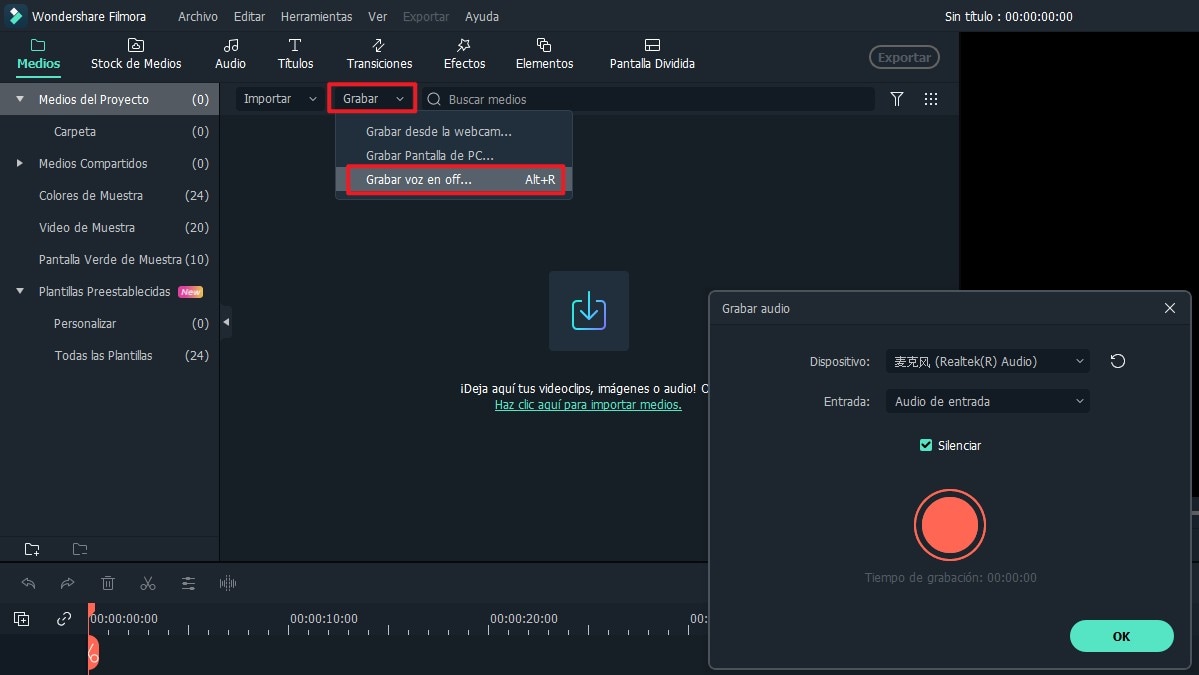
3. Guardar nuevos archivos
- Después de quedar satisfecho con tu proyecto, puedes guardarlo fácilmente haciendo clic en el botón "Exportar".
- Puedes guardar el proyecto en un disco duro o en un DVD.
- Además, el software también provee la opción de compartir tu archivo guardado en varios sitios de redes sociales.

¿Cómo Editar la Grabación de Sonido con Filmora Video Editor?
Filmora también provee excelente ayuda para editar grabaciones de sonido, es fácil de navegar, y así, puedes editar fácilmente archivos en poco tiempo
- El software de grabación de voz admite una gran variedad de archivos de audio, por lo que también te ahorra tiempo, ya que no tienes que convertir el archivo a un formato compatible.
- Te proporcionará opciones de edición en varios campos, por lo que puede personalizar un archivo de audio de acuerdo con las necesidades de tu proyecto.
- Puedes usar el mezclador de audio, que es una excelente opción para crear clips de sonido hermosos y únicos.
Algunas otras opciones de edición de audio de Filmora Video Editor son las siguientes:
1. Agregar grabaciones de audios a la Línea del tiempo
- Después de instalar el software, puedes arrastrar y soltar el archivo MP3 o usar la opción de importación para agregar archivos al álbum del usuario desde tu computadora. Ahora, debes arrastrar el archivo que se va a editar en la línea de tiempo.
- Para fusionar 2-3 archivos, puede arrastrarlos todos juntos.
2. Recortar, dividir y eliminar grabaciones
- Después de seleccionar el clip de la línea de tiempo, puedes hacer doble clic en este audio. Aparecerá un cuadro de diálogo que contiene el panel de edición. Puedes realizar los cambios deseados utilizando las opciones como volumen, velocidad y agregar efectos como Pitch y Fade in y out.

- Para recortar el clip MP3, debes hacer clic en la opción de clip de grabación y mover el mousse hacia la derecha o izquierda. Cuando veas la flecha doble, puedes arrastrarla para recortar el audio a la longitud deseada.
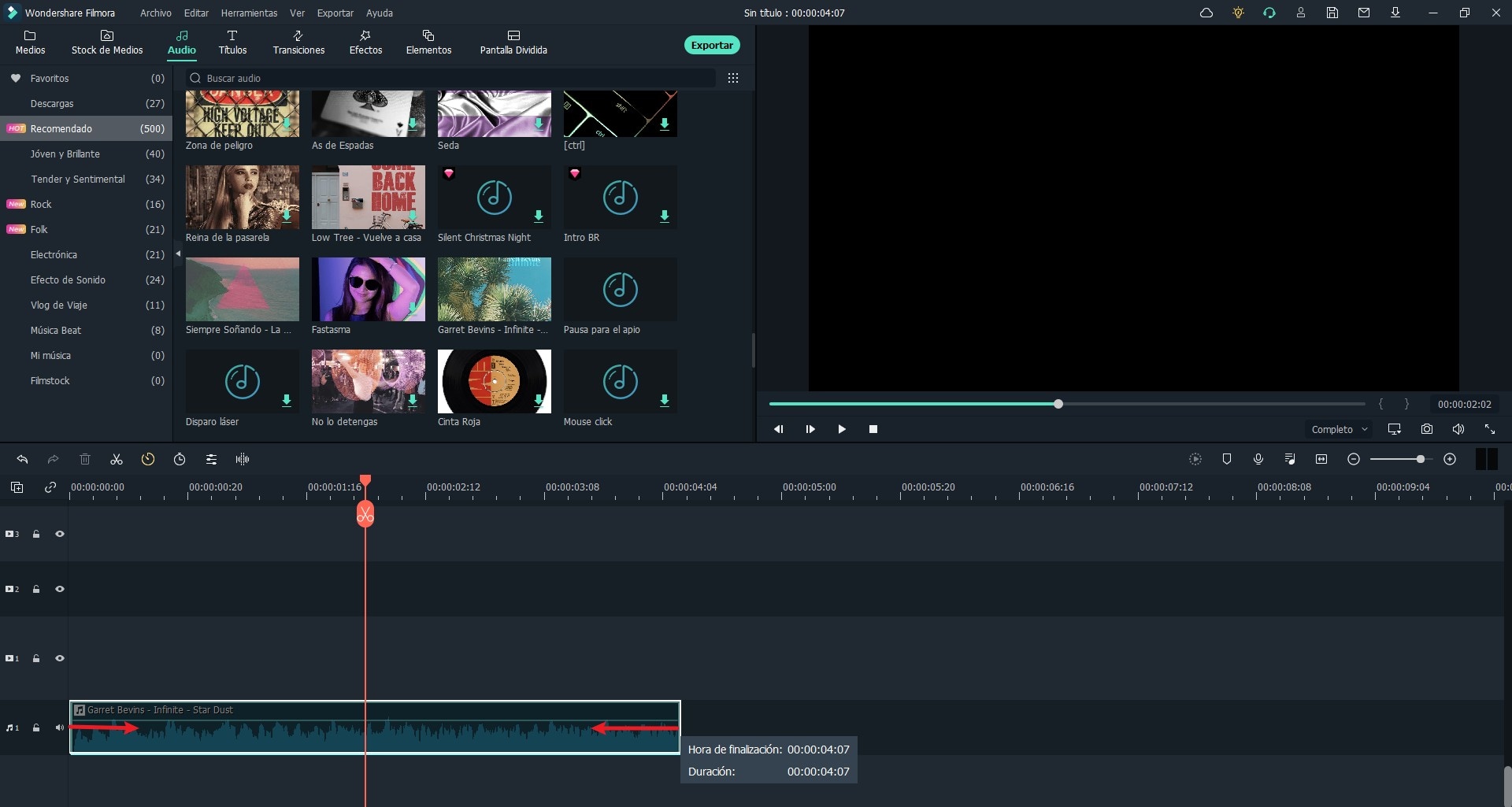
- Haz clic derecho en el audio grabado en la línea de tiempo, elige "Dividir" para dividir el clip. También puedes usar la opción de indicador de tiempo en la parte superior. Puedes arrastrarlo a la posición deseada y hacer clic en el botón "Cortar con Tijeras".
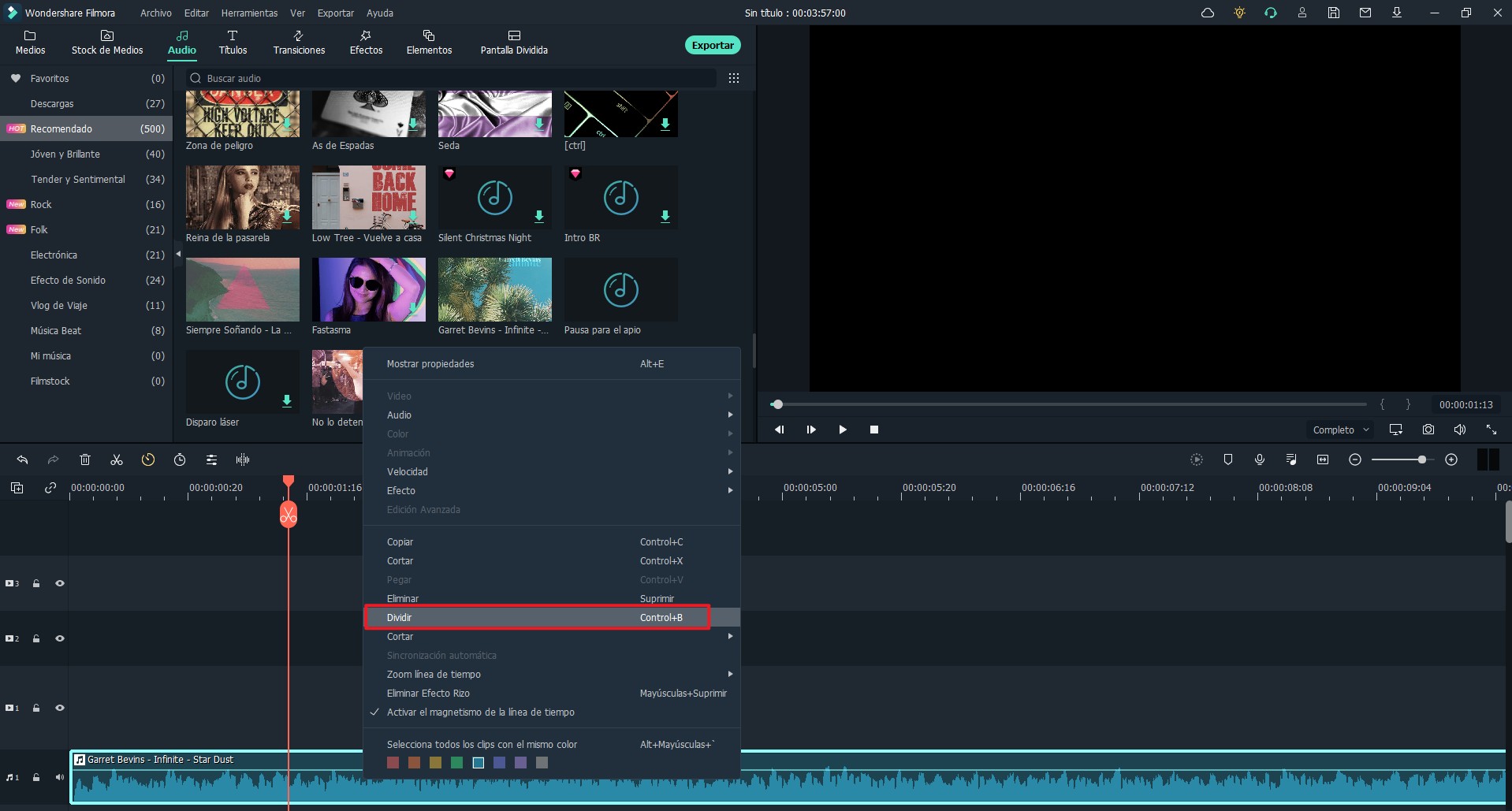
- El botón "Eliminar" puede ser usado para borrar partes inútiles.
En Conclusión
Grabar y editar tu audio para lograr el efecto que deseas no es algo difícil, ¿no?
A diferencia de otros editores de audio, Filmora Video Editor provee varias opciones y también soporta varios formatos. Este proceso ahorra una gran cantidad de tiempo en editando archivos de audio y transformándolos según tu deseo. Editando los archivos de audio y obteniéndolos según su deseo. La función de arrastrar y soltar es una ventaja adicional que mejora el proceso de edición. El software también es interactivo para el usuario, por lo que es muy recomendable para los principiantes.
Si lo estás usando por primera vez, creo que puedes grabar y editar fácilmente una grabación de audio de manera efectiva. Y si quieres aprender más habilidades de edición de audio, puedes hacer clic aquí.
Pónte en Contacto con el Centro de Soporte para Obtener una Solución Rápida >








